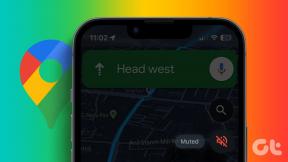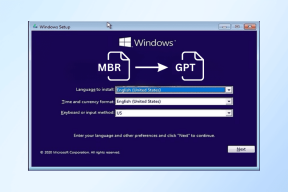So beheben Sie, dass Lost Ark nicht startet – TechCult
Verschiedenes / / August 30, 2023
Lost Ark, ein mit Spannung erwartetes Action-Rollenspiel, hat mit seinem fesselnden Gameplay und der faszinierenden Grafik für große Spannung gesorgt. Doch was nützt diese Vorfreude, wenn Sie sie nicht in Ihrer Steam-App starten können? In letzter Zeit sind einige Benutzer auf ein Problem gestoßen, bei dem sie das Spiel scheinbar nicht öffnen können. In diesem Artikel erfahren Sie, wie Sie das Problem beheben können, dass Lost Ark nicht startet.

Inhaltsverzeichnis
So beheben Sie, dass Lost Ark nicht startet
Wenn Sie Lost Ark auf Ihrem PC starten, kann es vorkommen, dass es auf dem Ladebildschirm hängen bleibt oder einen schwarzen Bildschirm anzeigt. In diesem Artikel haben wir alle möglichen Lösungen, Korrekturen oder Problemumgehungen zusammengestellt, um dieses frustrierende Problem anzugehen und zu beheben. Lesen Sie also bis zum Ende.
Schnelle Antwort
Bringen Sie Lost Ark wieder zum Laufen, indem Sie die Anti-Cheat-Installation mit den folgenden Schritten reparieren:
1. Klicken Sie in Steam mit der rechten Maustaste auf Lost Ark im BIBLIOTHEK und wähle Eigenschaften.
2. Navigieren Sie zu LOKALE DATEIEN Tab und klicken Sie Durchsuche.
3. In Binärdateien, wählen Win64 und offen EasyAntiCheat.
4. Laufen EasyAntiCheat_Setup.exe und klicken Sie auf Reparaturdienst.
Warum startet Lost Ark nicht?
Mehrere Faktoren können dazu beitragen, dass Lost Ark nicht wie erwartet startet. Diese beinhalten:
- Unzureichende Systemanforderungen
- Beschädigte Spieledateien
- Korrupter einfacher Anti-Cheat
- Firewall-Interferenz
- Veralteter Grafiktreiber
- Veraltete DirectX-Version
- Overlay-Interferenz im Spiel
- Übertaktungseffekte
Methode 1: Vorläufige Fehlerbehebungen
Bevor wir uns an fortgeschrittenen Korrekturen versuchen, stellen wir sicher, dass wir vorläufige Methoden ausprobiert haben. Das liegt daran, dass manchmal eine sehr einfache Lösung das Problem lösen kann.
- Überprüfen Sie die Systemanforderungen: Überprüfen Sie, ob Ihr System die Mindestanforderungen des Spiels erfüllt, indem Sie Steam oder die offizielle Website überprüfen und bei Bedarf die Hardware aktualisieren.
- Schließen Sie Hintergrundanwendungen: Schließen Sie alle sichtbaren Apps in Ihrer Taskleiste, wenn das Spiel verzögert.
- Warten Sie ein paar Minuten: Mehrere Benutzer haben erwähnt, dass sie einfach darauf warten 10 Minuten hat dazu geführt, dass das Spiel schließlich von selbst gestartet ist; Erwägen Sie, dies auszuprobieren, bevor Sie sich mit fortgeschrittenen Lösungen befassen.
- Starten Sie Steam im Administratormodus: Das Starten von Steam im Administratormodus kann dabei helfen, berechtigungsbezogene Probleme zu umgehen. Öffnen Sie einfach die Start Menü, suchen Sie nach Steam, klicken Sie mit der rechten Maustaste darauf und wählen Sie aus Als Administrator ausführen.
- Netzwerkverbindung: Wenn der Start von Lost Ark lange dauert, müssen Sie außerdem Netzwerkprobleme auf Ihrem Gerät überprüfen und beheben.
Nachdem Sie nun alle vorläufigen Korrekturen ausprobiert haben, können Sie mit den erweiterten Korrekturen fortfahren, wenn Ihre vorherigen grundlegenden Methoden nicht funktioniert haben. Wir erleichtern Ihnen jeden Schritt, also lesen Sie einfach weiter.
Methode 2: Spieledateien überprüfen
Wenn Sie eine Plattform wie Steam verwenden, nutzen Sie deren integrierte Funktion, um die Integrität von Spieldateien zu überprüfen. Dies kann dabei helfen, beschädigte oder fehlende Dateien zu identifizieren und zu beheben. Sie können unseren Leitfaden weiter lesen So überprüfen Sie die Integrität von Spieledateien auf Steam und beheben Sie, dass Lost Ark nicht startet.

Methode 3: Steam Overlay für Lost Ark deaktivieren
Um Startschwierigkeiten zu beheben, die durch Overlays (z. B. Steam, Discord usw.) verursacht werden, deaktivieren Sie das Steam-Overlay für das Spiel. Um diese Methode durchzuführen und zu beheben, dass Lost Ark nicht startet, lesen Sie unsere Anleitung unter So deaktivieren Sie Steam Overlay in Windows 10.

Lesen Sie auch:Behebung, dass MultiVersus unter Windows 10 nicht startet
Methode 4: Passen Sie die Startoptionen in Steam an
Um zu verhindern, dass Lost Ark nicht startet, sollten Sie die Startoptionen in Steam ändern. Dies kann dazu beitragen, das Spiel in den Vollbildmodus zu zwingen und es so anzuweisen, dass es unter DirectX 9 ausgeführt wird.
1. Start Dampf. Klicken Sie mit der rechten Maustaste auf Lost Ark in Ihrem BIBLIOTHEK und wähle Eigenschaften.
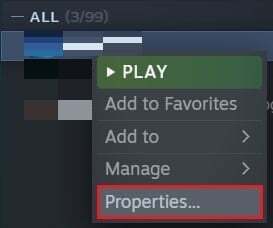
2. Innerhalb der ALLGEMEIN Registerkarte, Eingabe -Vollbild im STARTOPTIONEN Kontrollkästchen, um den Vollbildmodus zu erzwingen.

Notiz: Optional können Sie hinzufügen -force-d3d9 um Lost Ark mit DirectX 9 auszuführen.
3. Klicken Sie auf der linken Seite auf LOKALE DATEIEN Registerkarte und klicken Sie dann Durchsuche.
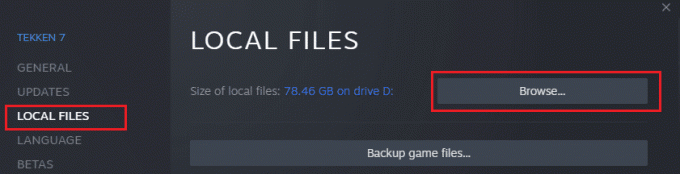
4. Navigieren Sie zu Binärdateien und auswählen Win64.
5. Klicken Sie mit der rechten Maustaste auf LOSTARK.exe im Win64 Ordner und Zugriff Eigenschaften.
6. Öffne das Kompatibilität Registerkarte und überprüfen Sie die Vollbildoptimierungen deaktivieren Kasten.

7. Klicke auf Anwenden und dann OK.
Methode 5: Einfache Anti-Cheat-Installation reparieren
Wenn der fehlgeschlagene Start von Lost Ark auf eine problematische Easy Anti-Cheat-Installation zurückzuführen ist, kann das Problem durch eine Reparatur behoben werden.
1. Greifen Sie auf Steam zu und klicken Sie mit der rechten Maustaste auf Lost Ark im BIBLIOTHEK. Wählen Eigenschaften.
2. Navigieren Sie zu Lokale Dateien Tab und klicken Sie Durchsuche.
3. Finden Binärdateien, wählen Win64, und öffnen EasyAntiCheat.

4. Laufen EasyAntiCheat_Setup.exe und klicken Sie auf Reparaturdienst.
5. Schließen Sie den Vorgang mit einem Klick ab Beenden.
Methode 6: Beenden Sie den led.exe-Prozess
Benutzer, die MSI-Anwendungen verwenden, finden in ihrem Task-Manager möglicherweise einen Prozess namens LEDaccess.exe oder etwas Ähnliches. Wenn Sie diesen Vorgang beenden, bevor Sie versuchen, das Spiel zu starten, kann das Problem möglicherweise behoben werden. Mithilfe unseres Leitfadens können Sie mit dieser Methode das Problem beheben, dass Lost Ark nicht startet So beenden Sie eine Aufgabe in Windows 10.
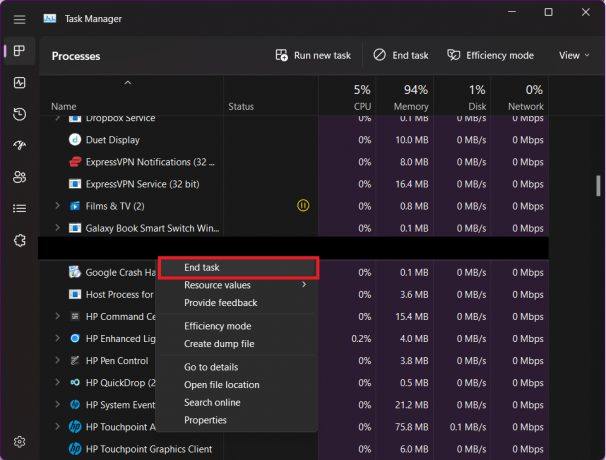
Lesen Sie auch:Behebung, dass Star Wars Battlefront 2 nicht startet
Methode 7: Entfernen Sie den PhysX Updater
Dieser spezielle Fix erwies sich für viele Spieler als wirksam, insbesondere für diejenigen mit AMD-Grafikkarten. Wenn Sie Lost Ark starten und auf den Easy Anti-Cheat-Bildschirm stoßen, das Spiel jedoch nie startet und Sie anschließend eine Fehlermeldung erhalten, in der die Datei physxupdateloader64.dll erwähnt wird, führen Sie die folgenden Schritte aus:
1. Starten Sie Lost Ark und beobachten Sie das Einfacher Anti-Cheat-Bildschirm.
2. Wenn das Spiel nicht startet und Sie die Fehlermeldung erhalten, navigieren Sie zu C:\Programme (x86)\NVIDIA\Corporation\PhysX\Common.
Notiz: Bitte beachten Sie, dass dieses Verzeichnis je nach System leicht variieren kann.
3. Suchen Sie die physxupdateloader64.dll Datei und löschen Sie sie.

Versuchen Sie erneut, Lost Ark zu starten. Spieler, bei denen das gleiche Problem auftritt, konnten durch das Löschen dieser Datei das Spiel ohne weitere Probleme starten.
Methode 8: DirectX-Version aktualisieren
Durch die Aktualisierung von DirectX, das die Software-Hardware-Kommunikation ermöglicht, können Kompatibilitätskonflikte gelöst werden, die zu Lost Ark-Startproblemen führen, indem sichergestellt wird, dass das Spiel die Ressourcen Ihres Systems effektiv nutzt. Stellen Sie mithilfe unseres Leitfadens sicher, dass es auf dem neuesten Stand ist So aktualisieren Sie DirectX in Windows 10.

Methode 9: Grafiktreiber aktualisieren
Veraltete Grafikkartentreiber können zu Startproblemen führen. Wenn Probleme auftreten, prüfen Sie, ob Ihr Grafikkartentreiber auf dem neuesten Stand ist. Ein einfaches Update könnte ausreichen, um Lost Ark zum Laufen zu bringen. Um es über den Geräte-Manager zu aktualisieren, befolgen Sie unsere Anleitung unter 4 Möglichkeiten, Grafiktreiber in Windows 10 zu aktualisieren.

Methode 10: Antivirus und Firewall deaktivieren (nicht empfohlen)
Vorübergehend Deaktivieren Sie Ihr Antivirenprogramm Und Firewall Software zur Behebung von Lost Ark startet nicht. Dies liegt daran, dass diese Sicherheitsmaßnahmen manchmal fälschlicherweise den Start von Spieldateien blockieren können.

Wir hoffen, dass dieser Artikel Ihnen beim Lernen geholfen hat So beheben Sie das Problem, dass Lost Ark nicht startet. Wenn Sie mit einer der genannten Korrekturen Erfolg hatten, teilen Sie uns dies bitte mit. Ihre Erfahrung könnte wertvoll sein, um anderen zu helfen, die vor ähnlichen Herausforderungen stehen. Wenn Sie weitere Fragen oder Vorschläge haben, zögern Sie bitte nicht, diese im Kommentarbereich mitzuteilen.
Henry ist ein erfahrener Tech-Autor mit einer Leidenschaft dafür, komplexe Technologiethemen für alltägliche Leser zugänglich zu machen. Mit über einem Jahrzehnt Erfahrung in der Technologiebranche ist Henry für seine Leser zu einer vertrauenswürdigen Informationsquelle geworden.